Ключи доступа
Если вы планируете работать с API карт, навигации и поиска 2ГИС, вам понадобится ключ доступа. Управлять ключами вы можете в личном кабинете: Менеджере Платформы.
В Менеджере Платформы вы можете:
- Создать бесплатный демо-ключ и купить ключи для доступа к API: см. инструкцию Ключи доступа.
- Просматривать список созданных ключей, доступные API, заданные для них лимиты и срок действия ключей.
- Изучать статистику распределения запросов по каждому ключу и сервису за любой период: см. инструкцию Статистика.
- Задавать ограничения на ключ по HTTP-заголовкам, IP-адресам, подсетям и приложениям.
- Посмотреть на примере нескольких сервисов в песочнице, как работают разные параметры API.
Сервисы
Карты
API |
Описание |
|---|---|
| MapGL JS API | JavaScript-библиотека. Позволяет интегрировать на сайт или в веб-приложение трёхмерную интерактивную карту 2ГИС на WebGL-движке. |
Поиск
API |
Описание |
|---|---|
| Places API | Выполняет поиск организаций, зданий и мест по различным критериям. |
| Geocoder API | Определяет координаты объекта на карте по его адресу (прямой геокодинг) и наоборот (обратный геокодинг). Также предоставляет сведения об объекте. |
| Suggest API | Предлагает при вводе текста в поле поиска подсказки в виде названий и категорий объектов, подходящие под заданные критерии. |
| Categories API | Предоставляет информацию о категориях: группах, объединяющих компании по сферам деятельности. Используется совместно с Places API. |
| Regions API | Позволяет выбрать территорию (города и ближайших населенных пунктов). Полученный идентификатор территории затем можно использовать в других API, чтобы ограничить область, в границах которой будет выполняться поиск организаций, зданий и мест. |
| Markers API | Выполняет поиск организаций, зданий и мест для отображения маркеров на карте. |
Навигация
API |
Описание |
|---|---|
| Routing API | Строит автомобильные, пешеходные, велосипедные, грузовые маршруты, а также маршруты для такси и экстренных служб. |
| Public Transport API | Строит маршруты проезда на общественном транспорте. |
| Distance Matrix API | Рассчитывает расстояние и время в пути для множества точек. Это позволяет найти точки с необходимым временем достижения. |
| TSP API | Решает задачу коммивояжёра (TSP/VRP): строит кратчайший по времени или расстоянию маршрут обхода указанных точек. |
| Isochrone API | Определяет область, достижимую за указанное время из заданной точки для разных типов маршрутов: автомобильного, велосипедного или пешеходного. Можно определять область доставки в зависимости от заданного времени доставки и доступных курьерам способов передвижения. |
| Map Matching API | Строит автомобильный маршрут по набору точек, привязанных к автомобильным дорогам. Такой набор точек записывается транспортным средством. |
Создание демо-ключа
Демо-ключ создаётся только один раз и действует один месяц со дня создания. На каждый сервис действует ограничение в 1000 запросов.
Чтобы создать демо-ключ:
- Зарегистрируйтесь в личном кабинете: Менеджере Платформы.
- Перейдите на вкладку Ключи API.
- Нажмите Бесплатный демо-ключ.
- Введите название ключа.
- Нажмите Создать.
После создания ключа для начала работы с API вы можете использовать примеры в документации, например примеры запросов к Places API.
Покупка ключа
Чтобы купить ключ для работы с API:
-
Зарегистрируйтесь в личном кабинете: Менеджере Платформы.
-
Перейдите на вкладку Ключи API.
-
Нажмите Купить ключи.
-
Выберите период оплаты: 1 месяц, 6 месяцев или 1 год.
-
Для каждого сервиса, к которому нужен доступ, укажите лимит на количество запросов или ответов (в зависимости от сервиса) в месяц.
Если вы хотите пользоваться векторной трёхмерной картой, добавьте лицензию для библиотеки MapGL JS API. Она позволяет добавлять в веб-приложения интерактивные иммерсивные карты, которые можно настраивать с помощью стилей: см. список всех возможностей на странице документации MapGL JS API. Лицензия будет действовать для всех созданных вами ключей.
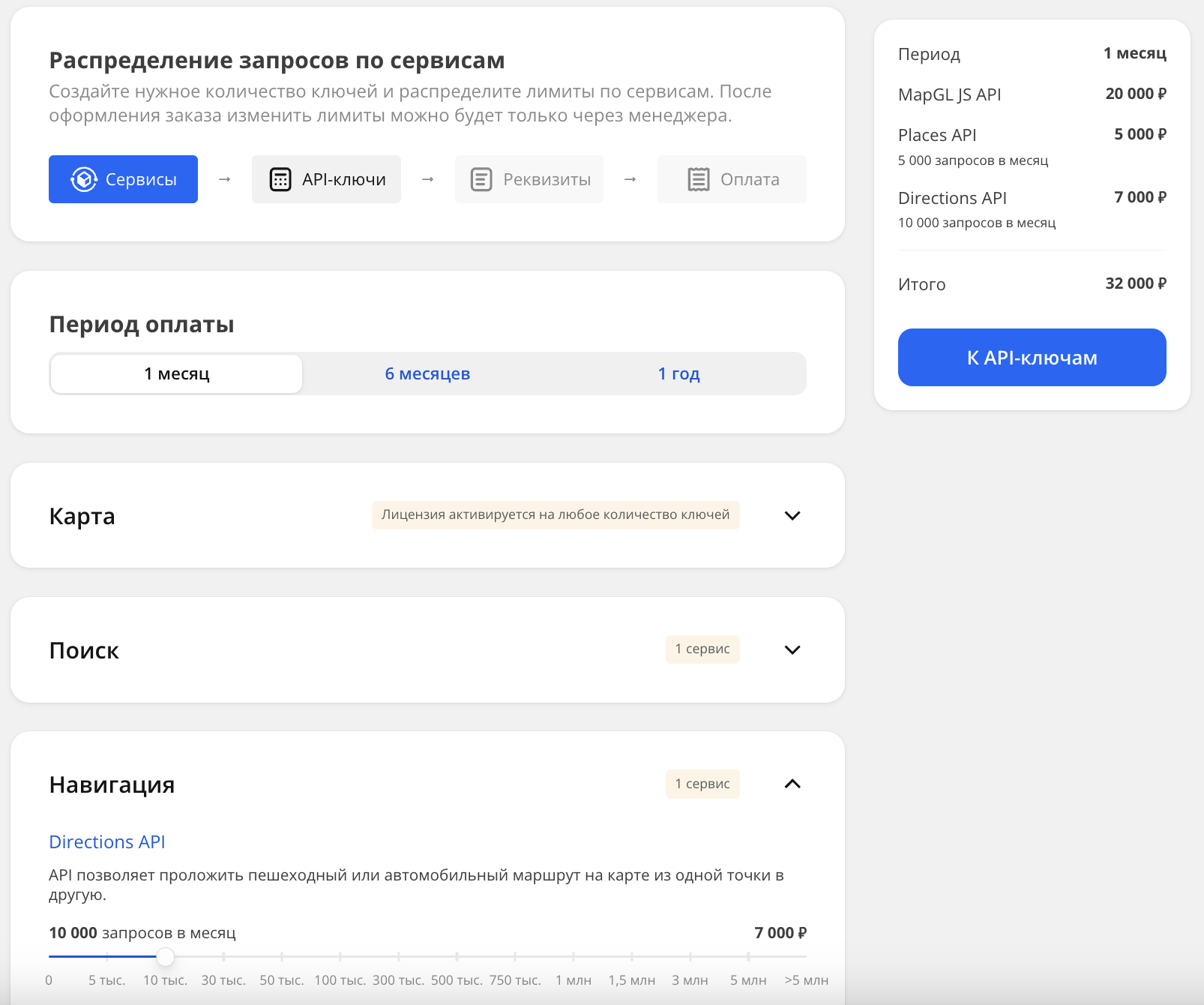
Перед покупкой вы можете попробовать с помощью RasterJS API бесплатную двумерную растровую карту, у которой отсутствуют возможности MapGL JS API.
-
Нажмите К API-ключам.
-
Для каждого сервиса необходимо распределить все запросы в рамках лимитов, которые вы указали на шаге 5. Вы можете выделить все запросы одному ключу или распределить запросы по нескольким ключам. Чтобы создать ключ, нажмите Добавить API-ключ.
Например, вы указали лимит в 10 000 запросов в месяц для Places API. Вы можете создать один ключ с 10 000 запросов или два ключа с любым количеством запросов в рамках лимита, например 2800 и 7200:
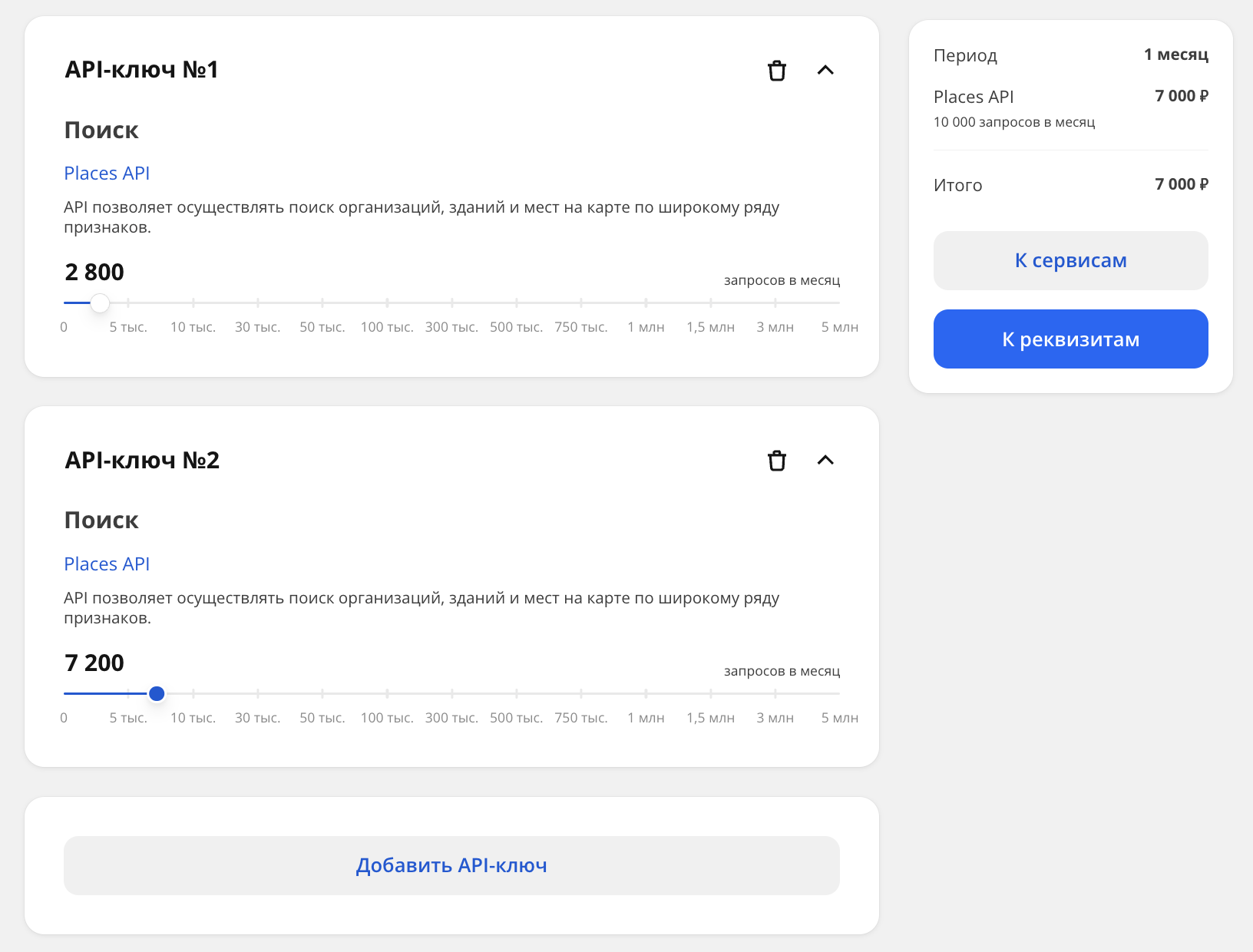
После оформления заказа изменить лимиты и распределение запросов вы сможете только через заявку.
-
Нажмите К реквизитам.
-
Выберите плательщика: юридическое лицо или ИП.
-
Укажите реквизиты: ИНН, КПП (только для юридического лица) и email для получения документов.
-
Отметьте чекбокс о согласии с условиями оферты.
-
Нажмите К оплате.
-
Чтобы сформировать счёт на оплату, нажмите Оформить заказ. После создания счёта вы сможете его изменить или отменить только через заявку.
-
После формирования счёта проверьте его и оплатите. Чтобы посмотреть список счетов, нажмите значок
и перейдите в раздел Платёжные документы.
Важно
При оплате счёта в нерабочий день ключи будут активированы только на следующий рабочий день, т.к. банковские поступления в нерабочие дни не обрабатываются.